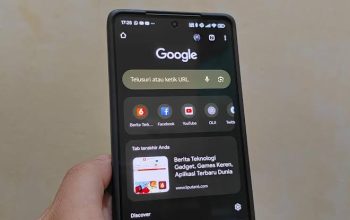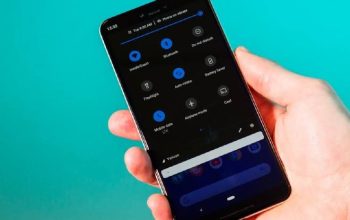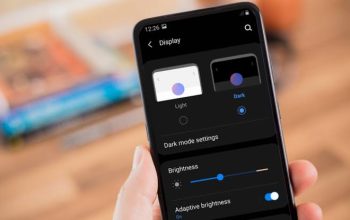Ponsel Android memang terkenal dengan kemudahan penggunaannya, tetapi ada kalanya tombol navigasi pada perangkat Anda mengalami kerusakan. Tombol-tombol seperti Home, Back, dan Recent Apps yang tidak berfungsi tentu bisa sangat mengganggu, terutama jika Anda sering menggunakan ponsel untuk berbagai keperluan. Namun, jangan khawatir! Anda tidak perlu langsung mengganti ponsel atau melakukan perbaikan hardware yang mahal.
Solusi praktis yang bisa Anda coba adalah dengan menggunakan aplikasi pihak ketiga bernama Assistive Touch. Aplikasi ini menawarkan fitur pengganti tombol navigasi yang sangat berguna, mudah diatur, dan gratis untuk digunakan. Meski aplikasi ini menampilkan iklan, fungsinya tetap efektif untuk membantu Anda mengatasi masalah tombol navigasi yang rusak. Dalam artikel ini, akan dijelaskan langkah-langkah sederhana untuk mengatur dan menggunakan aplikasi ini agar ponsel Anda bisa kembali digunakan dengan nyaman.
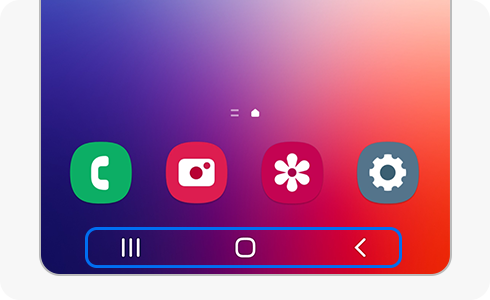
1. Unduh dan Instal Aplikasi Assistive Touch
Langkah pertama adalah mengunduh aplikasi Assistive Touch dari Google Play Store.
Buka Google Play Store di ponsel Anda.
Cari aplikasi Assistive Touch dengan mengetikkan namanya di kolom pencarian.
Setelah menemukan aplikasi yang dimaksud, ketuk Instal dan tunggu hingga proses pengunduhan selesai.
2. Buka dan Aktifkan Aplikasi
Setelah aplikasi terinstal, buka aplikasi tersebut untuk memulai proses pengaturan.
Saat pertama kali membuka aplikasi, Anda mungkin akan diminta memberikan izin akses tertentu seperti Accessibility dan Overlay Screen.
Berikan semua izin yang diminta agar aplikasi dapat berjalan dengan baik di latar belakang.
3. Atur Fitur Tombol Navigasi
Setelah izin diberikan, Anda bisa mulai mengatur tombol navigasi pada aplikasi Assistive Touch.
Di halaman utama aplikasi, pilih opsi Custom Menu atau Tombol Navigasi.
Tambahkan tombol Home, Back, dan Recent Apps ke dalam menu Assistive Touch.
Sesuaikan posisi dan ukuran ikon di layar agar mudah dijangkau saat digunakan.
4. Gunakan Assistive Touch untuk Navigasi
Sekarang, tombol navigasi virtual sudah siap digunakan.
Anda akan melihat ikon Assistive Touch muncul di layar ponsel.
Ketuk ikon tersebut untuk membuka menu yang berisi tombol navigasi.
Gunakan tombol-tombol yang tersedia untuk melakukan navigasi seperti biasa, baik itu kembali ke layar sebelumnya, kembali ke layar utama, atau melihat aplikasi yang baru saja dibuka.
Masalah tombol navigasi yang tidak berfungsi di ponsel Android bisa sangat mengganggu aktivitas sehari-hari, apalagi jika Anda menggunakan ponsel untuk bekerja atau belajar. Untungnya, dengan bantuan aplikasi pihak ketiga seperti Assistive Touch, Anda bisa mengatasi masalah ini tanpa perlu mengeluarkan biaya besar untuk perbaikan hardware. Aplikasi ini menyediakan solusi cepat dan praktis, meskipun ada beberapa iklan yang muncul saat digunakan.
Dengan mengikuti langkah-langkah di atas, Anda dapat mengatur tombol navigasi virtual dengan mudah dan kembali menikmati kenyamanan menggunakan ponsel seperti biasa. Jangan ragu untuk mencoba aplikasi ini dan sesuaikan pengaturannya sesuai kebutuhan Anda. Semoga artikel ini membantu, dan selamat mencoba solusi praktis ini!